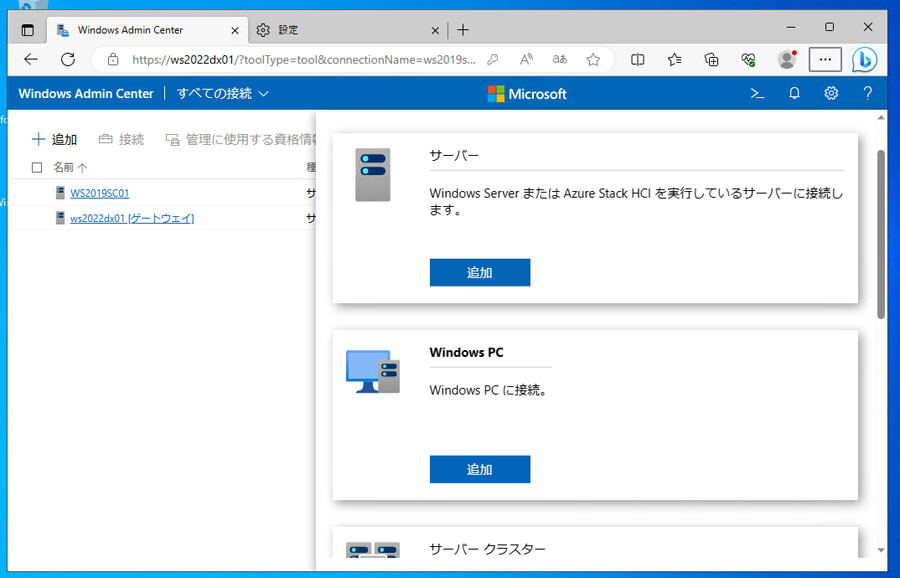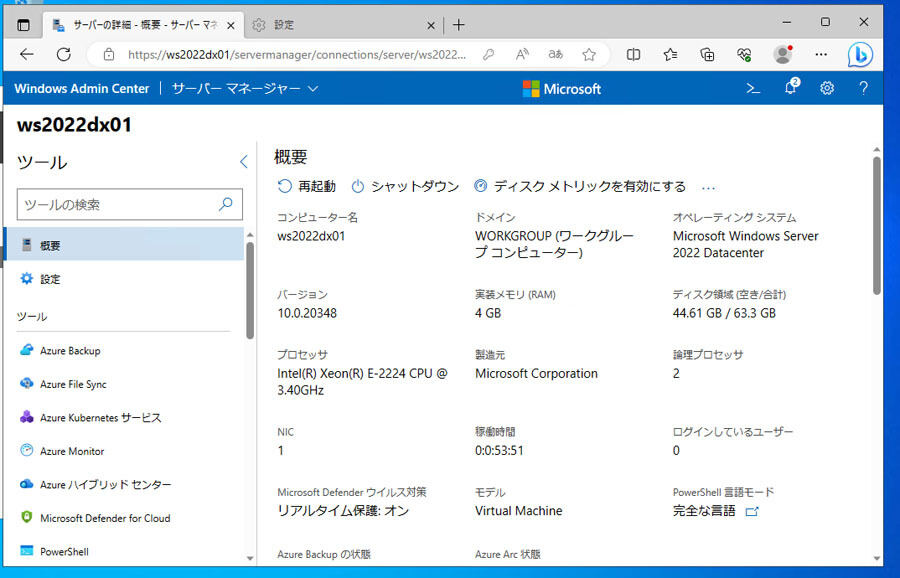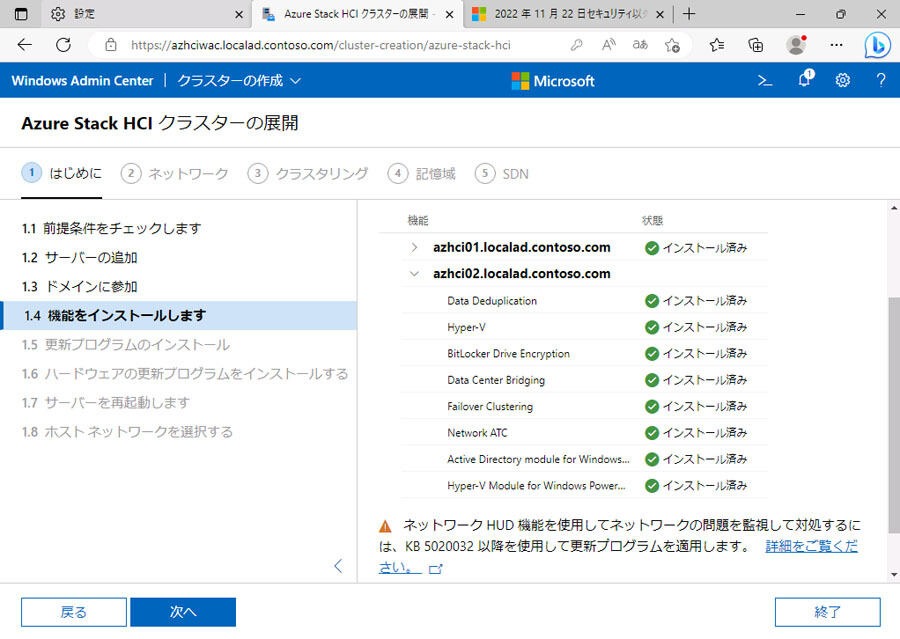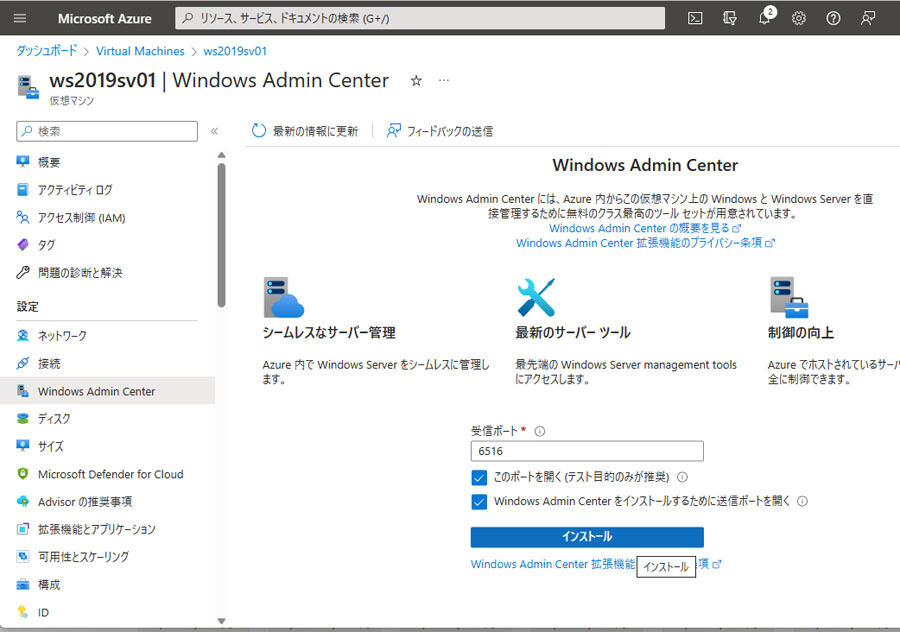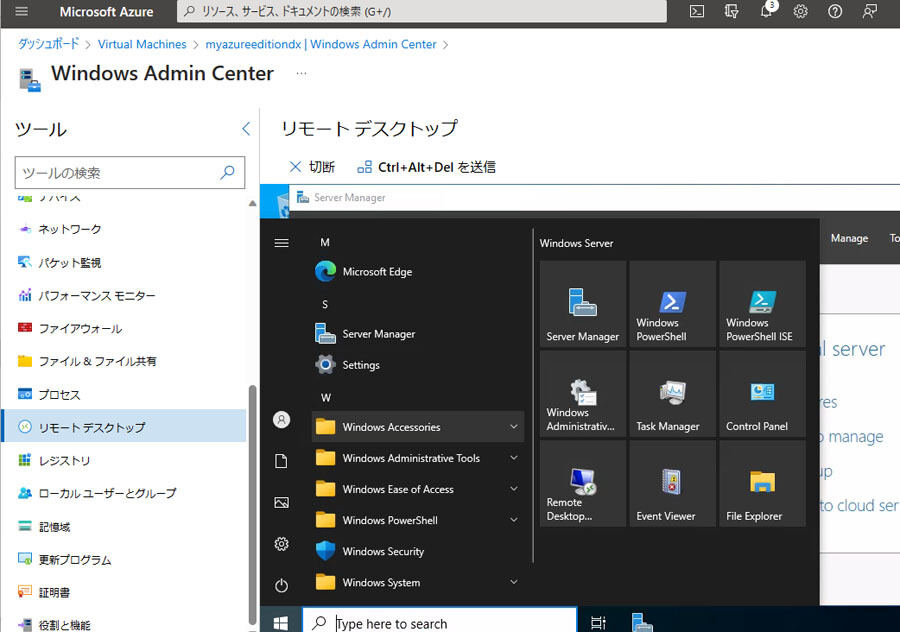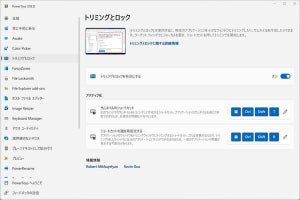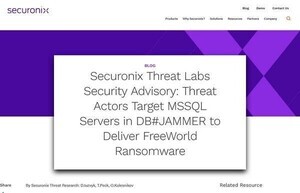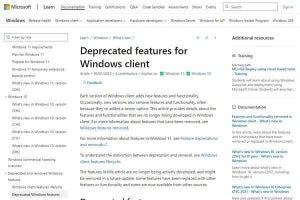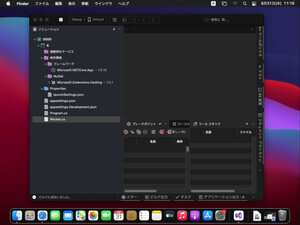レガシーサーバであるWindows Server 2012/2012 R2の維持や移行については前回までで一段落とします。今回からはWindows Server 2022の運用管理環境について、さまざまなトピックを扱っていきます。まずは、2018年4月に一般提供が開始された「Windows Admin Center(WAC)」から始めましょう。
Windows Admin Centerとは
WACはWindows Server、フェイルオーバークラスター、ハイパーコンバージドインフラストラクチャ(Azure Stack HCIクラスター)、Windows 10/11デバイスの管理に対応した、無料のブラウザベースの管理ツールアプリです。Windowsは、OS標準でGUI管理ツールのほか、コマンドラインツール、PowerShellコマンドレット、Windows Serverの「サーバーマネージャー」、Windows 10/11に追加可能な「リモートサーバー管理ツール(RSAT)」などを備えていますが、それらの標準ツールの代わりに、WACで基本的な管理操作を代替することができます。
モダンブラウザの場合、WACでしか利用できない管理機能や、WACを使用したほうがより簡単に行える管理機能もあります。
WACの最初のバージョンは、Windows Server 2019がリリースされる数カ月前の「WACバージョン1804」でした。その後、おおむね半期に一度、新バージョンがリリースされ、現在、2023年6月にリリースされた「WACバージョン2306」が最新です。Windows Server 2022のデスクトップエクスペリエンスインストールにログオンすると、「サーバーマネージャー」の初回起動時に、同ツールの代わりにWACを使用した管理が可能であると案内されます。
-
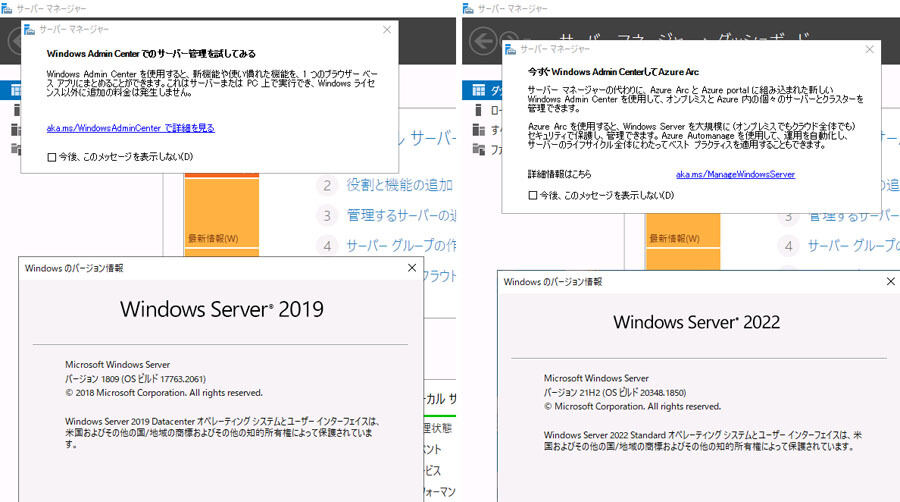
Windows Server 2019以降のデスクトップエクスペリエンスインストールにログオンすると、WACによる管理が可能であることがお勧めされる(Windows Server 2022での日本語訳は残念なことになっている。英語は“Try Windows Admin Center and Azure Arc today”)
最新WACでできる、基本的なサーバ管理機能
Windows Serverの「Server Coreインストール」と「デスクトップエクスペリエンス」では、サーバのローカル管理環境が大きく異なります。
Server Coreインストールでは基本的にGUI管理ツールは利用できないため、「Sconfig」というCUI管理ツールを使用してサーバの基本設定を行います(ただし、Windows Server 2019以降のServer Coreインストールでは、サーバコアアプリ互換性オンデマンド機能を追加することで、一部のGUI管理ツールやInternet Explorerを利用可能にできます)。
デスクトップエクスペリエンスでは「サーバーマネージャー」と各種MMC(Microsoft管理コンソール)スナップイン管理ツールを使用したローカルサーバの管理と、Server Coreインストールを含むリモートサーバの管理を同等のエクスペリエンスで行うことができます。
WACを使用すると、Windows Serverのインストールの種類に関係なく、フェイルオーバークラスターやAzure Stack HCIクラスター、そしてWindows 10/11デバイスを、ローカルまたはリモートのモダンブラウザだけで、共通のエクスペリエンスでローカルまたはリモート管理することができます。
標準的な管理機能としては、以下のツールが利用できます(括弧内は対応するOS標準管理機能または説明)。
- PowerShell(PowerShellセッションへのリモート接続)
- イベント(イベントビューア)
- インストールされているアプリ(プログラムのアンインストールまたは変更)
- サービス(サービス)
- システムインサイト(Windows Server 2019以降に追加されたリソース使用量の予測分析機能)
- スケジュールされたタスク(タスクスケジューラ)
- セキュリティ(Microsoft Defender Antivirus、セキュアコアサーバの対応状態)
- デバイス(デバイスマネージャー)
- ネットワーク(「ネットワークとインターネット、ネットワーク接続)
- パケット監視(WireSharkおよびPayloadParserを使用したネットワークモニター、プレビュー機能)
- パフォーマンスモニター(パフォーマンスモニター)
- ファイアウォール(Windowsファイアウォール)
- ファイル&ファイル共有(サーバマネージャー、ファイルサービスと記憶域サービス)
- プロセス(タスクマネージャー)
- リモートデスクトップ(リモートデスクトップ接続)
- レジストリ(レジストリエディター)
- ローカルユーザーとグループ(ローカルユーザーとグループ、lusrmgr.msc)
- 記憶域(サーバマネージャー、ファイルサービスと記憶域サービス)
- 記憶域の移行サービス(OS標準のGUIツールなし)
- 記憶域レプリカ(フェイルオーバークラスターマネージャー)
- 更新プログラム(Windows Update)
- 証明書(証明書、Certlm.msc、Certmgr.msc)
- 役割と機能(サーバマネージャー)
このほか、Hyper-VやActive Directoryドメインサービスなど、サーバの役割に応じた管理ツールも統合されていて、OEMベンダーが提供する拡張機能(OEMのハードウェア管理ツールなど)を追加することもできます。また、Azure Stack HCIクラスターのウィザードベースのセットアップ機能や、Azureの各種サービスと連携したハイブリッド管理(次回以降に説明)にも対応しています。
2つのインストールモードとAzure上のWAC
WACは、Windows Server 2016以降またはWindows 10以降にインストールすることができます。Windows Serverにインストールする場合、ゲートウェイモードのサービスとしてインストールされ、ローカルまたはリモートのモダンブラウザを使用して、オンプレミスのサーバやサーバクラスターを管理することができます。
Windows 10以降でインストールする場合、「ローカルクライアントモード」のアプリとしてインストールされます。ローカルのモダンブラウザを使用して、ローカルPCの管理およびオンプレミスのサーバやサーバクラスターのリモート管理が可能です。ただし、ワークグループ環境でリモートサーバを管理するためには、TrustedHostsの設定や資格情報の委任の許可など追加設定が必要です。
-
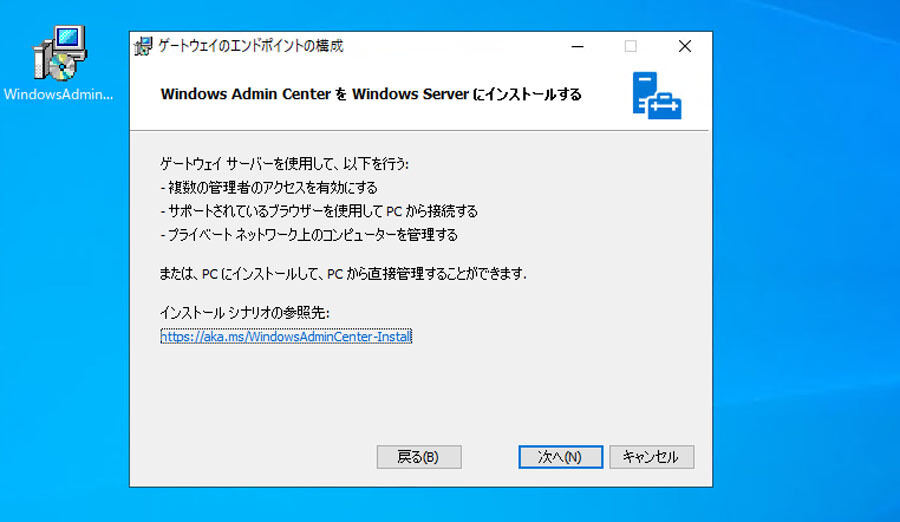
Windows ServerにWACをゲートウェイモードとしてインストールする。ローカルのモダンブラウザ(Microsoft Edgeなど)で管理できる他ほか、リモートのブラウザからゲートウェイに接続して管理することもできる
オンプレミスのサーバやクラスター、Windows 10/11デバイスを管理するには、オンプレミスに少なくとも1台、WACをインストールする必要があります。Azure仮想マシン(Azure VM)の場合は、Azure VMごとに、WACの拡張機能をインストールすることで、Azureポータルが統合されたツール(WAC in Azure)を使用して、拡張機能を有効にしたWindows Serverのリモート管理が可能です。
WAC in Azureを使用すると、Azure VMのRDPポートを解放することなく、WACの「リモートデスクトップ」ツールを使用して、ブラウザだけでリモートデスクトップ接続することもできます。
なお、RDP接続のためにはポートの許可は不要ですが、インターネット経由でWAC in Azureに接続するために、Azure VMのパブリックIPアドレスに対するポート6516への接続の許可が必要です。セキュリティを確保するためには、Azure側のファイアウォールで発信元IPを制限する、あるいはパブリックIPアドレスは使用せずにAzure ExpressRouteなどの安全な接続を介してプライベートIP接続にするなど、セキュアなアクセスを考慮する必要があります。